Facebook ne fonctionne pas ? 10 solutions pour résoudre les problèmes courants liés à Facebook
May 23, 2025 • Déposé à: Gestion de Apps de Réseaux Sociaux • Des solutions éprouvées
Les utilisateurs quotidiens de Facebook signalent souvent le problème de Facebook qui ne fonctionne pas. Cette erreur peut être causée par diverses raisons telles qu'une version obsolète de l'application ou une connexion Internet plus lente. En outre, les données du cache ou les extensions de navigateur ajoutées peuvent également perturber le fonctionnement normal de l'application Facebook.
Grâce à cet article, les utilisateurs peuvent découvrir comment résoudre ce problème à l'aide de solutions simples et fiables. Sans installer de logiciel tiers, vous pouvez exécuter toutes les solutions efficacement.
- Partie 1 : Comment signaler que quelque chose ne fonctionne pas sur Facebook ?
- Partie 2 : 10 solutions pour remédier au dysfonctionnement de Facebook
- Solution 1 : Vérifier si Facebook est en panne
- Solution 2: Vérifier votre connexion Internet
- Solution 3 : Fermer et rouvrir l'application Facebook
- Solution 4 : Actualiser votre navigateur
- Solution 5 : Redémarrage forcé de votre appareil
- Solution 6 : Mise à jour de l'application Facebook
- Solution 7 : Résoudre les problèmes de DNS
- Solution 8 : Supprimer les extensions Web
- Solution 9 : Supprimer et réinstaller l'application Facebook
- Solution 10 : Supprimer le cache de Facebook
Vous pourriez être intéressé par :
Partie 1 : Comment signaler que quelque chose ne fonctionne pas sur Facebook ?
Lorsque les utilisateurs de Facebook constatent un problème dans les fonctionnalités normales, ils souhaitent le signaler à Facebook, mais ne savent pas comment le faire. Le fait de signaler un problème à Facebook l'aide à examiner le problème que vous avez mentionné et à essayer de l'améliorer conformément aux normes de la communauté.
Il s'agit d'une méthode officielle de Facebook pour se débarrasser de tout problème qui perturbe votre expérience d'utilisateur. Cette section explique comment signaler un problème sur Facebook à partir d'un ordinateur ou d'un smartphone.
Pour l'ordinateur
Étape 1: Connectez-vous à votre compte Facebook et cliquez sur l'icône “Flèche vers le bas” dans le coin supérieur droit de votre écran. Cliquez ensuite sur l'option “Aide et support” pour continuer.
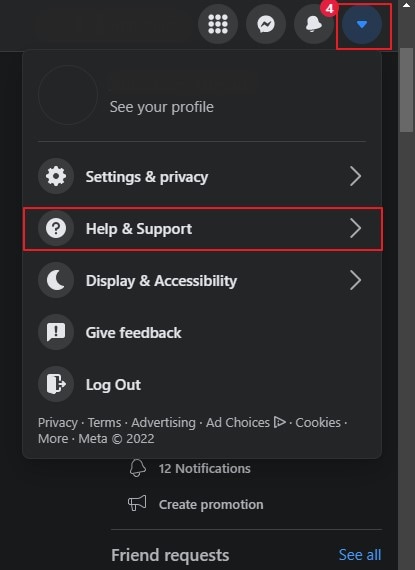
Étape 2: Dans le nouveau menu, repérez l'option “Signaler un problème”. Parmi les options proposées, choisissez le problème auquel vous êtes confronté.

Étape 3: Après avoir choisi le problème, donnez l'explication dans la zone de texte ainsi que les mesures que vous avez prises pour résoudre ce problème. Vous pouvez également joindre une capture d'écran pour plus de commodité. Une fois que vous avez terminé, cliquez sur l'option “Soumettre”.
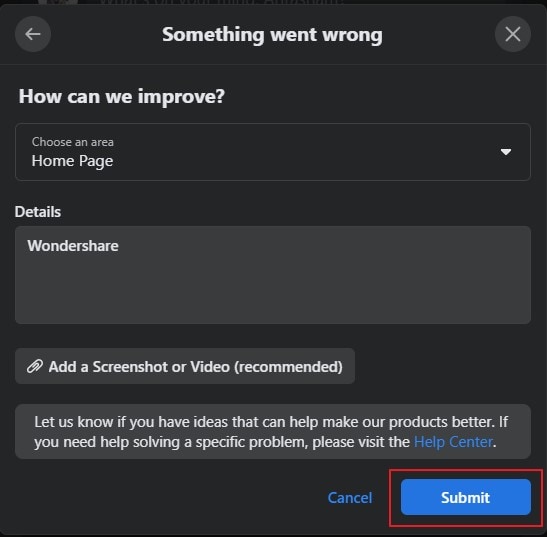
Pour Android/iOS
Étape 1: Ouvrez votre compte Facebook sur votre téléphone portable en saisissant votre nom d'utilisateur et votre mot de passe. Pour les utilisateurs d'Android, cliquez sur l'icône “Trois barres obliques” dans le coin supérieur droit. Pour les utilisateurs d'iOS, cliquez sur l'icône “Trois barres obliques” en bas à droite.
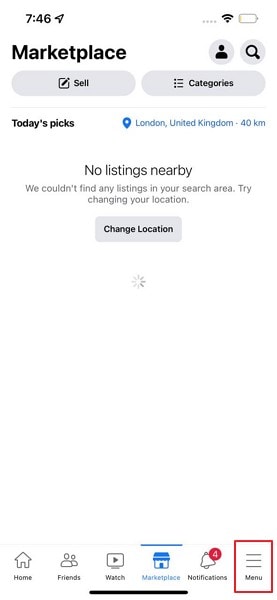
Étape 2: Après avoir ouvert les autres options, cliquez sur l'option “Aide et support” en bas.
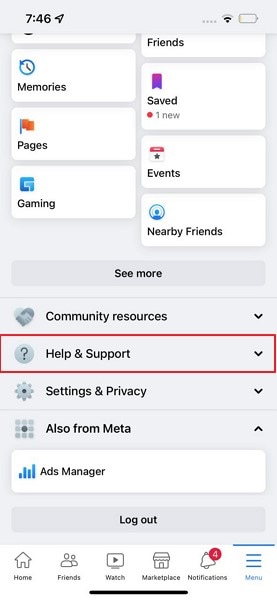
Étape 3: Tapez ensuite sur l'option “Signaler un problème” et sélectionnez le problème auquel vous êtes confronté parmi les options proposées. Vous pouvez également ajouter une explication de votre problème dans la zone de texte, puis cliquer sur le bouton “Soumettre”.
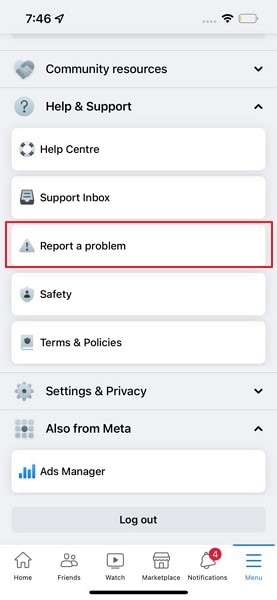
Partie 2 : 10 solutions pour remédier au dysfonctionnement de Facebook
Votre Facebook ne fonctionne pas aujourd'hui, et vous n'avez pas de réponse de la part de Facebook à ce sujet ? Facebook prend du temps pour résoudre les problèmes qui lui sont signalés, mais nous pouvons vous aider à résoudre le problème instantanément. Lisez cette section pour découvrir les solutions simples et faciles que les utilisateurs peuvent appliquer pour résoudre le problème de Facebook qui ne fonctionne pas.
Solution 1 : Vérifier si Facebook est en panne
La première chose à faire est de vérifier s'il y a un problème avec le serveur de Facebook. Il est possible que vous ne soyez pas le seul à rencontrer ce problème ; au contraire, de nombreuses personnes signalent le même problème. Vous pouvez essayer d'ouvrir l'application Facebook à partir d'un autre navigateur ou vous rendre sur le site web appelé "Downdetector". Grâce à ce site, vous pouvez facilement vérifier s'il y a un problème réel avec Facebook.
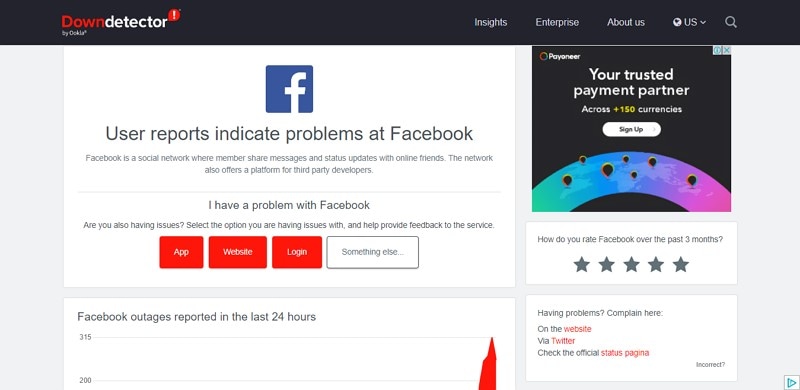
Solution 2: Vérifier votre connexion Internet
Pour utiliser l'application Facebook sans problème, vous devez disposer d'une connexion internet forte et stable. Si vous rencontrez un problème tel que l'impossibilité d'ouvrir les photos ou les vidéos, il doit s'agir d'un problème de vitesse d'Internet. Si vous souhaitez vérifier la vitesse de votre connexion internet, vous pouvez visiter le site web Ookla. Vous aurez ainsi une idée de la vitesse de votre connexion WiFi et pourrez prendre les mesures nécessaires pour résoudre le problème.
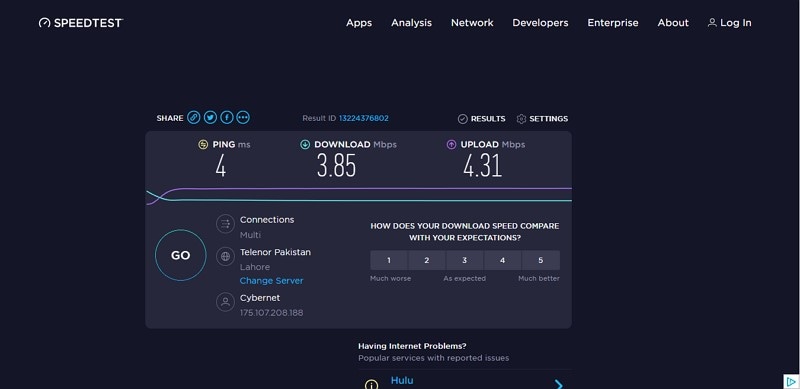
Solution 3 : Fermer et rouvrir l'application Facebook
Pour résoudre le problème de Facebook qui ne fonctionne pas instantanément, il vous suffit de fermer et de rouvrir l'application sur votre téléphone. Cela vous permettra de vous débarrasser de tout problème logiciel sur votre téléphone et d'utiliser l'application sans problème.
Pour les utilisateurs d'Android
Étape 1: Sur l'écran d'accueil de votre appareil Android, appuyez sur l'icône de la petite boîte pour ouvrir les applications récentes de votre téléphone.
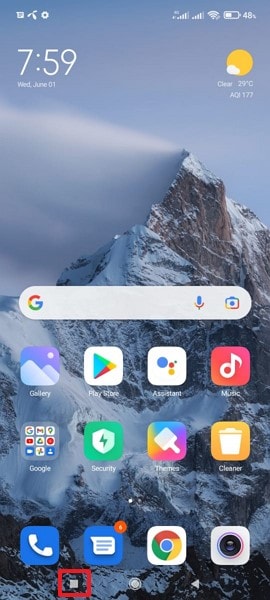
Étape 2: Après avoir ouvert toutes les applications récentes, localisez l'application Facebook et glissez vers la droite pour la fermer. Après avoir fermé l'application Facebook, rouvrez-la et vérifiez si l'erreur a été corrigée ou non.

Pour les utilisateurs d'iPhone
Pour fermer l'application Facebook sur l'iPhone X et les derniers modèles, suivez les étapes ci-dessous :
Étape 1: Depuis votre écran d'accueil, balayez vers le haut depuis le bas pour afficher toutes les apps récentes que vous avez utilisées.
Étape 2: Localisez l'application Facebook parmi les applications affichées et faites-la glisser vers le haut après l'avoir trouvée. Cela fermera l'application et vous pourrez l'ouvrir à nouveau pour l'utiliser normalement.
Pour fermer les applications sur l'iPhone 8 et les modèles plus anciens, procédez comme suit :
Étape 1: Sur votre iPhone, appuyez fermement deux fois sur le bouton "Accueil". Toutes les applications récentes s'affichent alors sous forme de cartes sur votre écran.
Étape 2: Trouvez l'application Facebook parmi les applications affichées et faites-la glisser vers le haut pour la fermer. Retournez ensuite à l'application Facebook et ouvrez-la pour vérifier si le problème a été résolu ou non.
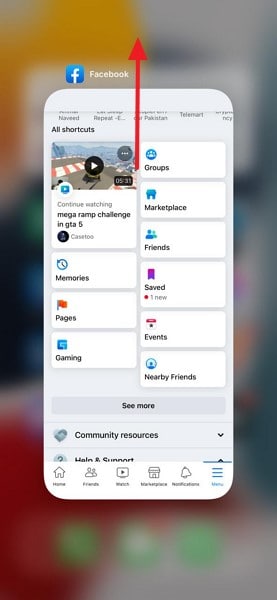
Solution 4 : Actualiser votre navigateur
Il arrive souvent que le navigateur que nous utilisons soit confronté à des problèmes ou à des erreurs non identifiées qui peuvent avoir un impact direct sur la fonctionnalité de Facebook. Dans ce cas, vous pouvez actualiser votre navigateur afin d'améliorer sa vitesse et de résoudre le problème de non-fonctionnement de Facebook. Pour ce faire, cliquez sur l'icône “Actualiser” affichée dans le coin supérieur gauche et attendez que la page se recharge.
Si le problème persiste, fermez l'application Facebook sur votre navigateur et ouvrez-la à nouveau dans une nouvelle fenêtre. Vous pouvez également essayer d'autres navigateurs web comme Google Chrome, Firefox, Safari et d'autres pour lancer l'application Facebook. Vous pouvez ainsi éliminer une erreur temporaire du navigateur web et utiliser Facebook facilement.
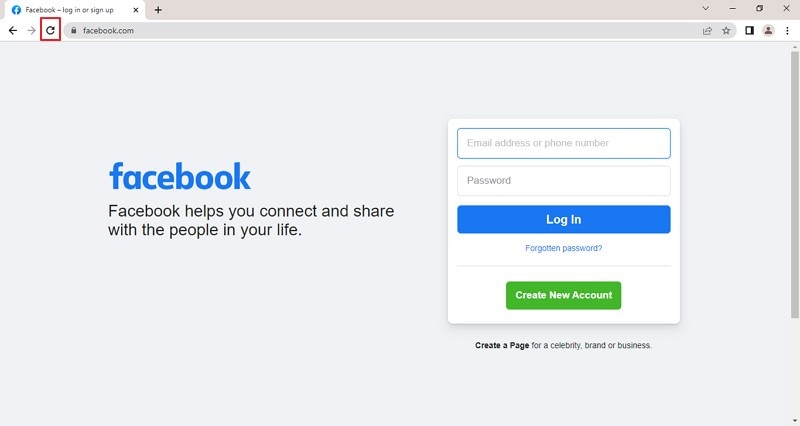
Solution 5 : Redémarrage forcé de votre appareil
Le redémarrage de votre appareil permet de résoudre facilement divers problèmes. En éteignant et en redémarrant le téléphone, vous pouvez vous débarrasser des problèmes logiciels et utiliser l'appareil à une vitesse de traitement rapide.
Pour les utilisateurs d'Android
Étape 1: Appuyez fermement sur le bouton d'alimentation de votre appareil Android et maintenez-le enfoncé. Ce faisant, un écran s'affiche avec des options telles que "Redémarrer/Reboot".
Étape 2: Cliquez sur l'option "Redémarrer/Reboot" pour redémarrer votre téléphone. Après le redémarrage, allez sur Facebook et vérifiez son fonctionnement.
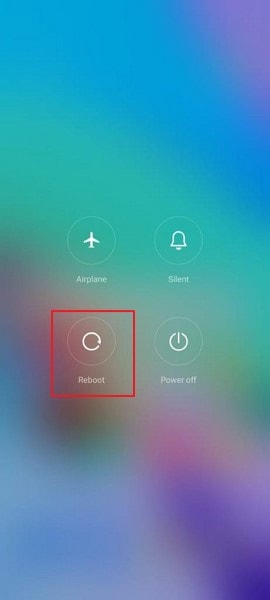
Pour les utilisateurs d'iPhone
- Pour l'iPhone 8 et les modèles plus récents : Commencez par appuyer sur le bouton “Volume haut” et relâchez-le. Ensuite, appuyez et relâchez rapidement le bouton “Volume bas”. Une fois cela fait, appuyez sur le bouton “Marche/Arrêt” et maintenez-le enfoncé jusqu'à ce que vous puissiez voir le logo Apple.
- Pour le modèle iPhone 7 : Commencez par appuyer simultanément sur les boutons “Marche/Arrêt” et “Volume bas” et maintenez-les enfoncés. Veillez à maintenir ces boutons enfoncés jusqu'à ce que le logo Apple s'affiche à l'écran.
- Pour l'iPhone 6 et les modèles antérieurs : Commencez par appuyer simultanément sur les boutons “Marche/Arrêt” et “Accueil” et maintenez-les enfoncés. Maintenez ces deux boutons enfoncés jusqu'à ce que le logo Apple apparaisse.
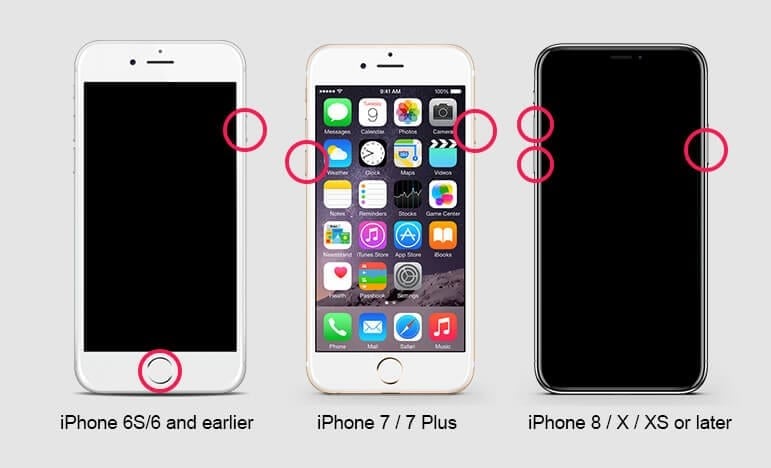
Solution 6 : Mise à jour de l'application Facebook
L'une des principales causes du non-fonctionnement de Fb peut être un problème de mise à jour. Si vous utilisez une version obsolète de l'application Facebook, vous ne pourrez pas utiliser les dernières fonctionnalités qui peuvent perturber son fonctionnement. Il est donc recommandé de vérifier les mises à jour de l'application sur votre appareil afin d'utiliser facilement la version la plus récente.
Pour les utilisateurs d'Android
Étape 1: Ouvrez Play Store sur votre téléphone et appuyez sur l'icône “Profil” affichée en haut. Vous devez maintenant appuyer sur l'option “Gérer les applications et les mises à jour” pour continuer.
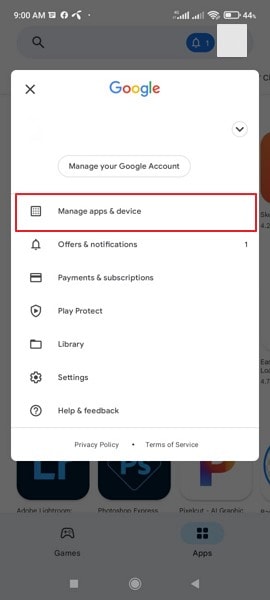
Étape 2: Ensuite, cliquez sur “Mises à jour” pour voir toutes les mises à jour en attente de vos applications. Dans le cas de la mise à jour en attente de Facebook, cliquez sur le bouton “Mise à jour” sur le côté droit pour installer la version améliorée.
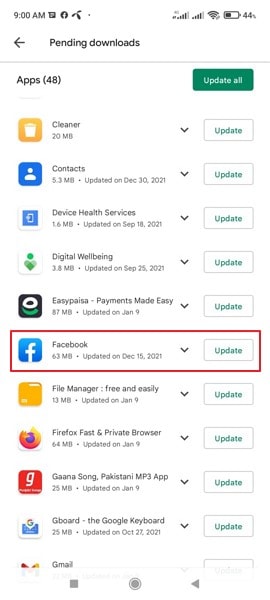
Pour les utilisateurs d'iPhone
Étape 1: Commencez par ouvrir l'App Store sur votre iPhone. Cliquez ensuite sur l'icône “Profil” affichée en haut à droite pour continuer.
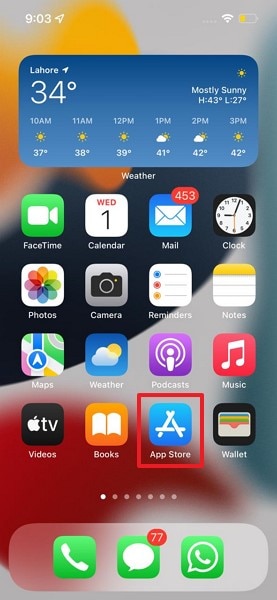
Étape 2: Après avoir cliqué sur l'icône “Profil”, faites défiler jusqu'en bas et vous pourrez voir toutes les mises à jour en attente de vos applications. Cliquez sur le bouton “Mise à jour” à côté de l'application Facebook pour télécharger la version mise à jour.
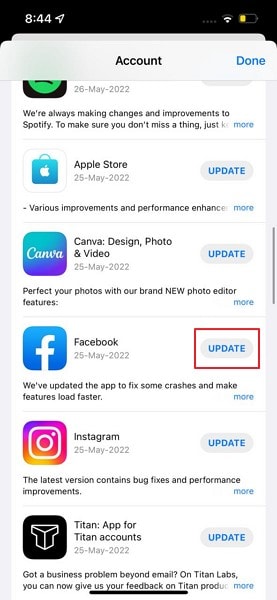
Solution 7 : Résoudre les problèmes de DNS
Si votre DNS rencontre des problèmes non identifiés, cela aura un impact direct sur la vitesse de votre navigateur web et de votre application de recherche. Le DNS joue un rôle important dans la conversion de l'adresse IP d'un serveur particulier et peut donc affecter les performances de votre site web. Toute erreur ou pépin dans votre DNS peut interrompre le fonctionnement de votre application Facebook. Pour vous débarrasser de ce problème, appliquez les étapes suivantes sur votre Windows :
Étape 1: Pour accéder à la fenêtre "Exécuter", appuyez sur les touches "Windows + R" de votre clavier. Dans la petite fenêtre qui s'affiche, entrez "cmd" et appuyez sur "OK".
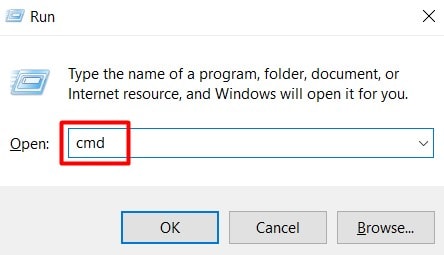
Étape 2: Dans la console “Invite de commande” qui s'affiche sur votre écran, entrez la commande “ipconfig /flushdns” pour vider le cache DNS.
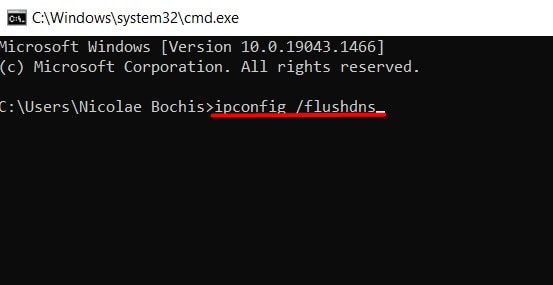
Solution 8 : Supprimer les extensions Web
Parfois, les extensions activées sur votre navigateur web peuvent jouer un rôle essentiel dans l'impact négatif sur les performances de votre application. Si aucune des solutions ci-dessus ne fonctionne, essayez de désactiver les extensions ajoutées à votre navigateur web en suivant les étapes ci-dessous :
Étape 1: Ouvrez le navigateur Chrome sur votre ordinateur et appuyez sur l'icône “Trois points” située dans le coin supérieur droit. Trouvez maintenant l'option du menu appelée “Plus d'outils” pour continuer.
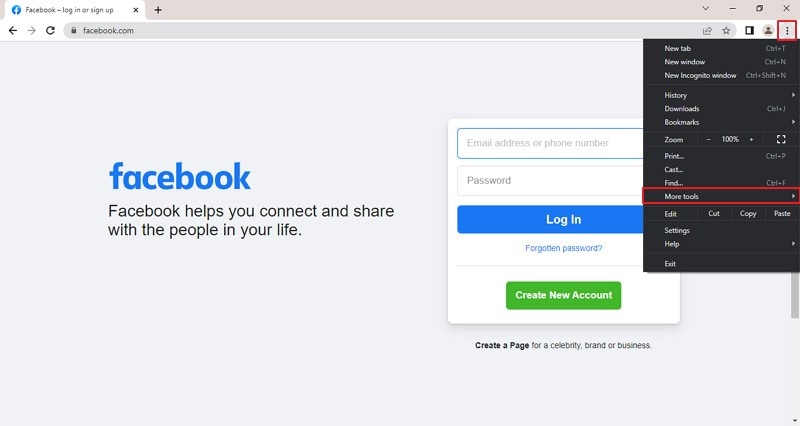
Étape 2: Cliquez sur l'option “Extensions” de l'option donnée pour ouvrir toutes les extensions ajoutées à votre navigateur web. Vous pouvez soit les supprimer toutes, soit les désactiver en désactivant les boutons des extensions ajoutées.
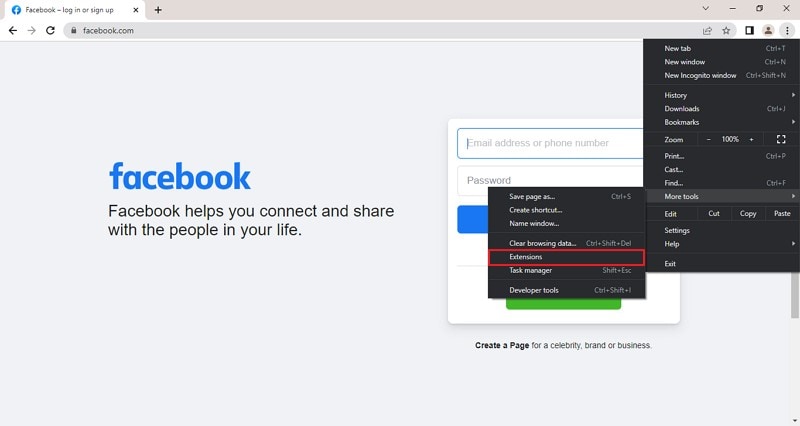
Solution 9 : Supprimer et réinstaller l'application Facebook
Souvent, la réinstallation de l'application peut facilement résoudre le problème. Pour ce faire, vous devez d'abord supprimer l'application de votre téléphone, puis la réinstaller pour l'utiliser dans les meilleures conditions.
Pour les utilisateurs d'Android
Étape 1: Sur votre téléphone Android, appuyez sur l'application Facebook jusqu'à ce que vous sentiez une vibration accompagnée de l'option "Désinstaller". Appuyez sur cette option pour supprimer cette application de votre téléphone.
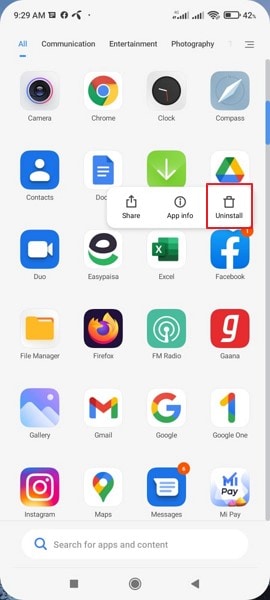
Étape 2: Après avoir supprimé l'application, rendez-vous sur Play Store et entrez l'application Facebook dans le champ de recherche. Cliquez ensuite sur le bouton “Installer” pour télécharger à nouveau l'application sur votre téléphone.
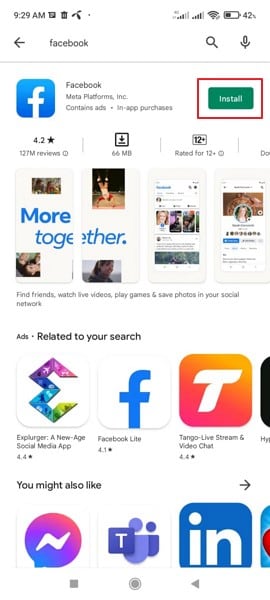
Pour les utilisateurs d'iPhone
Étape 1: Pour commencer, touchez longuement l'application Facebook sur votre iPhone pour ouvrir le menu “Options”. Dans ce menu, cliquez sur l'option “Supprimer l'application” pour supprimer l'application Facebook. Il vous sera demandé de confirmer la procédure, et pour cela, cliquez sur l'option “Supprimer l'application”.
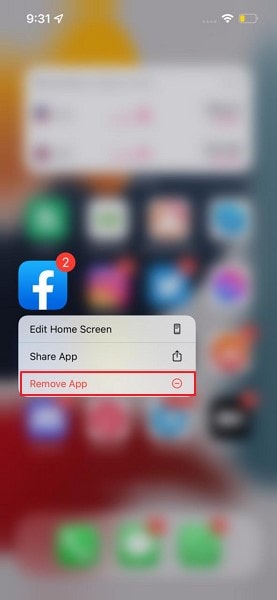
Étape 2: Rendez-vous maintenant sur l'App Store et recherchez l'application Facebook. Cliquez sur le bouton “Cloud” pour la télécharger à nouveau.
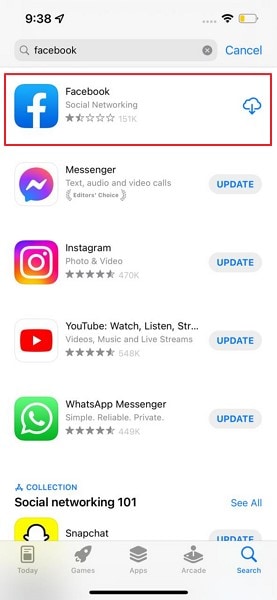
Solution 10 : Supprimer le cache de Facebook
L'application est mise en cache dans le navigateur web et les appareils intelligents sont utilisés pour améliorer les performances d'une application particulière. Cependant, ils peuvent également perturber les fonctionnalités de l'application s'ils sont corrompus. Essayez donc d'effacer les caches de l'application pour que votre application Facebook fonctionne sans problème.
Pour le navigateur web
Étape 1: Ouvrez votre navigateur web et appuyez sur l'icône “Trois points”. Cliquez ensuite sur l'option “Paramètres” pour continuer.
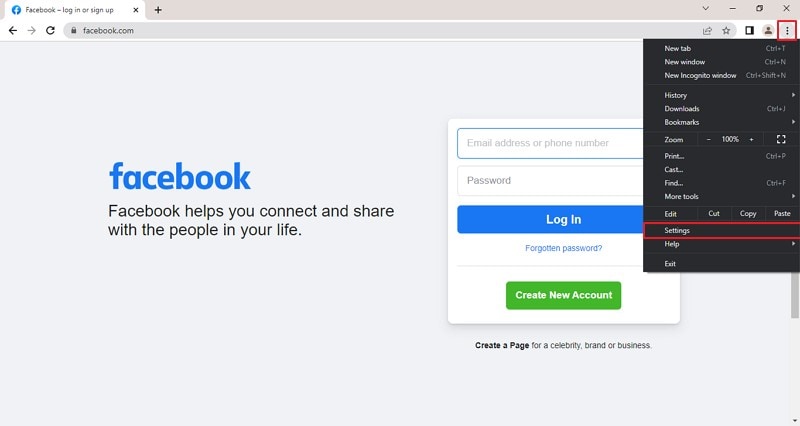
Étape 2: Dans la section de gauche, cliquez sur l'onglet “Confidentialité et sécurité”. Une fois que vous avez terminé, cliquez sur le bouton “Effacer les données de navigation” et sélectionnez la plage préférée. Cliquez sur l'option “Effacer les données” pour terminer le processus.
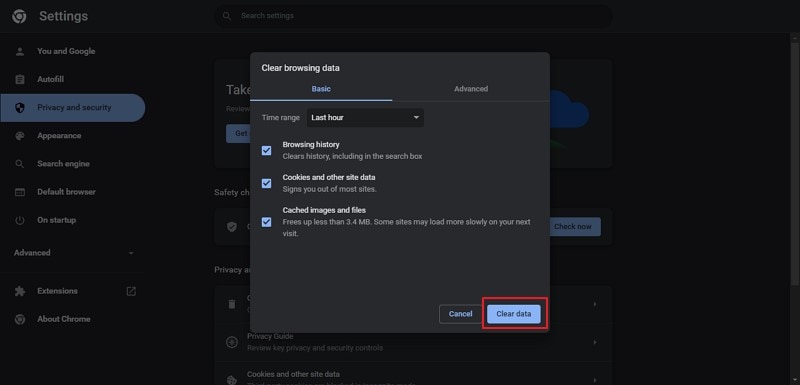
Pour les utilisateurs d'Android
Étape 1: Sur votre écran d'accueil, allez dans "Paramètres" et localisez l'option "Applications". Allez dans "Applications", puis accédez à l'option "Gérer les applications". Trouvez l'application Facebook et cliquez dessus.

Étape 2: Naviguez jusqu'à l'option “Stockage” de Facebook et cliquez sur le bouton “Effacer les données”. Ce faisant, vous pouvez facilement effacer tout le cache de Facebook de votre téléphone.
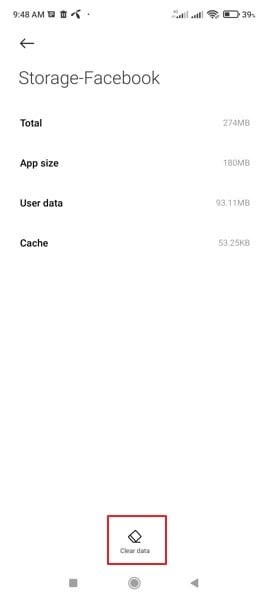
Conclusion
Facebook ne fonctionne pas est un problème courant auquel de nombreuses personnes sont confrontées pour diverses raisons. Dans cet article, nous vous proposons des solutions simples et efficaces pour résoudre ce problème. De plus, vous n'aurez besoin d'aucune aide supplémentaire et pourrez effectuer toutes les étapes manuellement. J'espère que cela fonctionnera!

















Blandine Moreau
staff Rédacteur